Print Spooler es un servicio en Windows 10 que mantiene los trabajos de impresión en marcha mientras administra las interacciones con su impresora. Esto puede dejar de funcionar en ocasiones, incluso después de intentar reiniciar su impresora o su sistema.
Sin embargo, puede haber problemas con la propia impresora o problemas de conexión. Pero, una vez que sepa que no es ninguno de estos problemas, tiene que ser un problema con la cola de impresión en Windows 10. Esto conduce a problemas como que su documento se atasque en la cola mientras el trabajo de impresión está activo. Lo peor es que si intenta cancelar el trabajo, se atascará para siempre.
Aquí hay dos formas sencillas de iniciar, detener o reiniciar Print Spooler en Windows 10.
Método 1: Cómo iniciar, detener o reiniciar la cola de impresión en Windows 10 utilizando los servicios
Paso 1: Haga clic en el Ventanas iconos, tipo Servicios en el caja de búsqeday haga clic en el resultado.
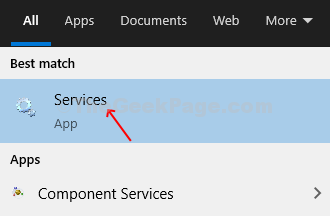
Paso 2: En el Servicios ventana, vaya al lado derecho del panel, desplácese hacia abajo y busque
Cola de impresión de la lista. Cuando haga clic en él, en el panel del lado izquierdo encontrará la descripción.La Cola de impresión no se muestra en Corriendo estado actual. Puede hacer clic derecho en Cola de impresión y Comienzo el servicio desde el menú contextual del botón derecho, o puede hacer clic en Iniciar el servicio en el panel del lado izquierdo encima de la descripción.

Paso 3: O haga doble clic en el Cola de impresión opción a Comienzo el servicio. Bajo la General pestaña, vaya a la Estado del servicio opción, y haga clic en la Comienzo botón para iniciar el Cola de impresión. prensa OK para guardar los cambios.
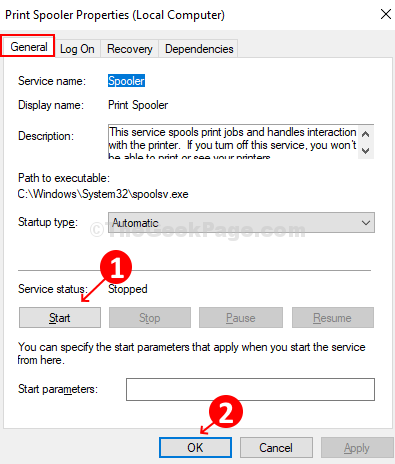
Paso 4: Para reiniciar el servicio, haga clic en Reiniciar el servicio en el lado izquierdo del panel., o haga clic con el botón derecho en el Cola de impresión opción de la lista de la derecha y haga clic en Reanudar desde el menú contextual.

Paso 5: Si el servicio se estaba ejecutando, puede detenerlo haciendo clic en el Detener en el lado izquierdo del panel, o simplemente haga clic con el botón derecho en el Cola de impresión opción y seleccione Detener desde el menú contextual.

Paso 6: También puede hacer doble clic en el Cola de impresión opción y bajo la General pestaña, haga clic en el Detener botón para detener el servicio.
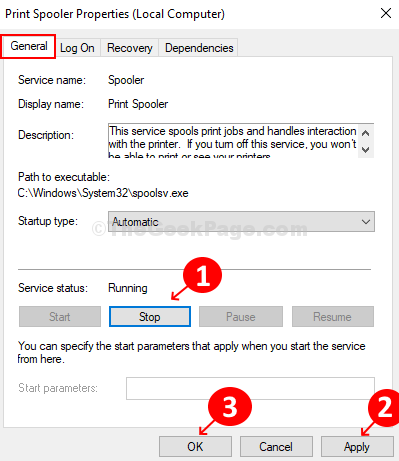
Entonces, así es como puedes Comienzo el servicio. Verifique la impresora, debería estar funcionando bien ahora. Y también puede seguir los pasos para Detener o Reanudar el servicio.
Método 2: Cómo iniciar, detener o reiniciar la cola de impresión en Windows 10 usando el Administrador de tareas
Paso 1: Haga clic derecho en el Barra de tareas y haga clic en Administrador de tareas del menú.
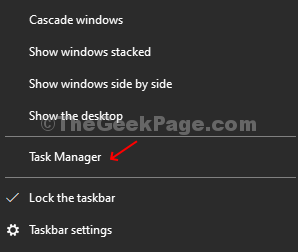
Paso 2: En el Administrador de tareas ventana, haga clic en el Servicios pestaña y desplácese hacia abajo para buscar Spooler. Compruebe su estado si es Corriendo o no. Muestra Detenido aquí.
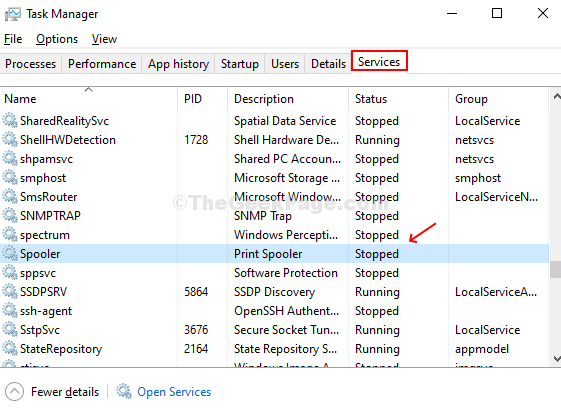
Paso 3: Haga clic derecho en Spooler y haga clic en Comienzo.
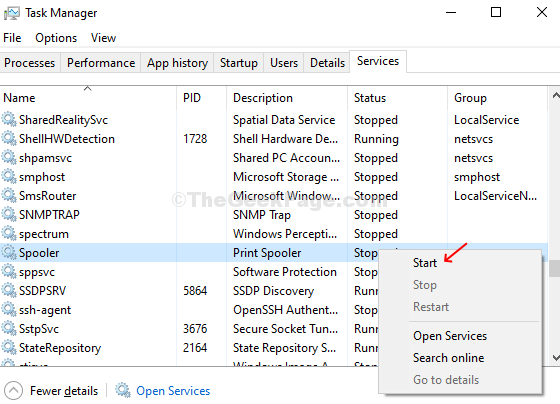
Paso 4: Ahora cuando se muestra Corriendo estado, haga clic derecho sobre él nuevamente y haga clic en Reanudar para reiniciar el Cola de impresión Servicio.

Su impresora debería estar funcionando perfectamente bien ahora.
Paso 5: Para detener el servicio, haga clic derecho en Spooler y haga clic en Detener para detener el servicio.

¡Eso es todo! Así es como puedes Comienzo, Detener, o Reanudar la Cola de impresión servicio usando Administrador de tareas.

